
先日ワイモバイルのオンラインストアにて端末代一括ゼロ円で新規契約したNexus5(中古品)。実はもう端末自体は手元になく、今残っているのはワイモバイルのSIMカードだけだったりします。これを今後どう使うかはさておき、せっかくあるのだから何か端末に差して使おう!ということで、手持ちのXperia Z2(D6503)に差すことにしました。
ということで、グローバル版のXperia Z2(D6503)でワイモバイルのNexus5用SIMカードを使うための方法(APNの設定内容)をメモしておくことにします。なお今回はXperia Z2を用いて作業をしていますが、以前書いたSoftbankのiPhone5S用SIMカードを利用する方法同様、SIMフリーのAndroid端末なら基本的には同様の手順で設定可能かと思います。
SPONSORED LINK
ワイモバイルの回線が対応している周波数帯
はじめにワイモバイルの回線(SIMカード)が対応している周波数帯をメモ。
| 通信方式 | 対応している周波数帯 |
|---|---|
| 4G(LTE) | FDD-LTE:Band 1/3/8 TDD-LTE: Band 41 |
| 3G(W-CDMA) | 900/2100 MHz |
SIMカードを差して使いたい端末が上記の周波数帯に対応しているかを事前に確認しておきましょう。海外製のSIMフリー端末などは、たいていメーカーの製品ページで端末の型番を元に辿って行くと、その型番(モデル)が対応している周波数帯が書いてあります。
ちなみに今回作業を行なうXperia Z2(D6503)の対応周波数帯は次の通り。
| 通信方式 | 対応している周波数帯 |
|---|---|
| 4G(LTE) | FDD-LTE:Band 1/2/3/4/5/7/8/13/17/20 TDD-LTE:- |
| 3G(W-CDMA) | 850/900/1700/1900/2100 MHz |
4G(LTE)だとBand1/3/8、3G(W-CDMA)だと900/2100MHzに対応しているので、愛称はかなり良いと言えそうです。
手順①:Xperia Z2にSIMカードを差す
ここからは実際の設定手順を。まずはXperia Z2にSIMカードを差します。Nexus5のSIMサイズはMicroSIM、Xperia Z2のSIMサイズもMicroSIM。ということで今回はSIMアダプタなどを装着する必要はありません。

差し込む向きにだけ注意して、あとはグッと押し込むだけです。

手順②:APN情報を設定する
SIMカードを差すとロック画面の下の方にキャリア名(Y!mobile)が表示され、右上のアンテナピクトも表示されるようになります。
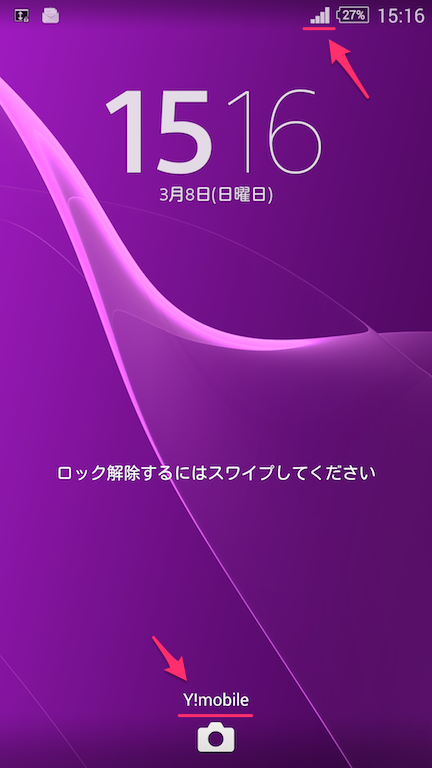
しかしこの時点ではまだAPN情報を登録していないので、単独でデータ通信を行なうことは出来ません。インターネットを閲覧しようとしてもエラーメッセージが表示されます。
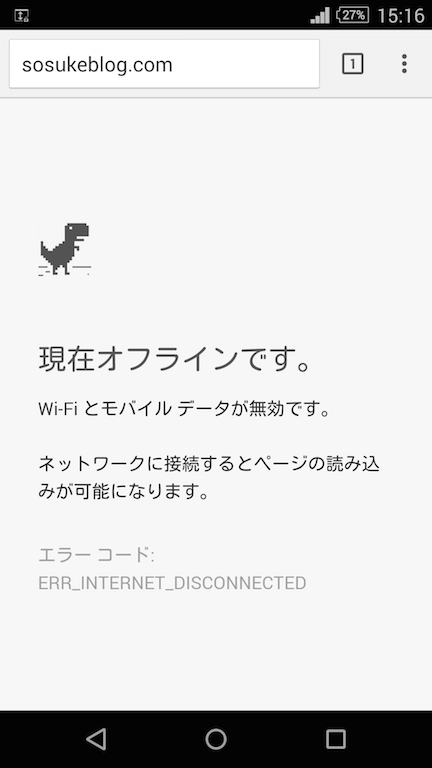
APN情報の登録をするには 設定>(無線とネットワークのカテゴリーの)その他の設定>モバイルネットワーク>アクセスポイント名 と進んでいきます。
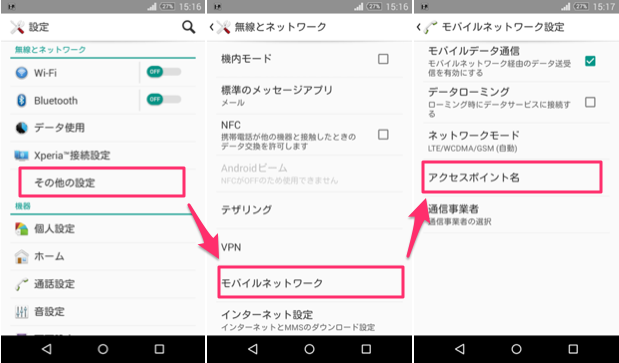
APNの一覧画面が開くので、右上の+マーク(新規登録)をタップ。
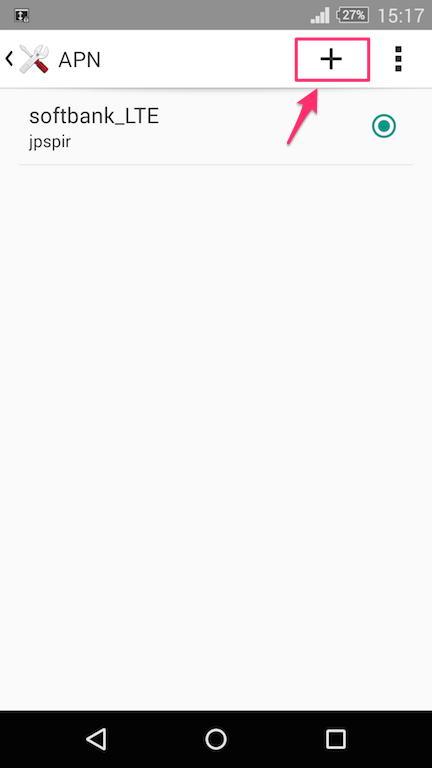
ここにワイモバイルのNexus5用のAPN情報を登録していきます。
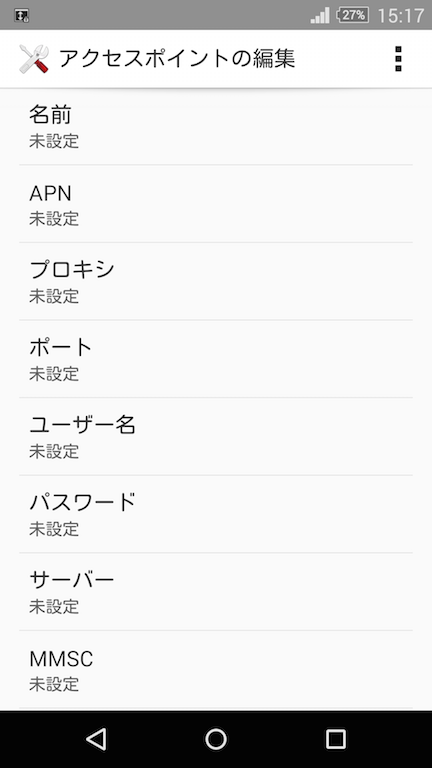
ワイモバイルのNexus5用SIMのAPN情報はこちら。書いてある情報だけ設定(他は無視)すればOKです。
| 項目 | 入力内容 |
|---|---|
| 名前 | 任意で決めてOK (例:Y!mobile_LTEなど) |
| APN | plus.acs.jp |
| ユーザー名 | ym |
| パスワード | ym |
| MCC | 440 |
| MNC | 20 |
| 認証タイプ | CHAP |
上記の項目を全て設定し終えたら、画面右上のメニューボタンをタップして 保存 を選択。ここで保存をタップしておかないと、せっかく入力したAPN情報が削除されてしまうので忘れずに。
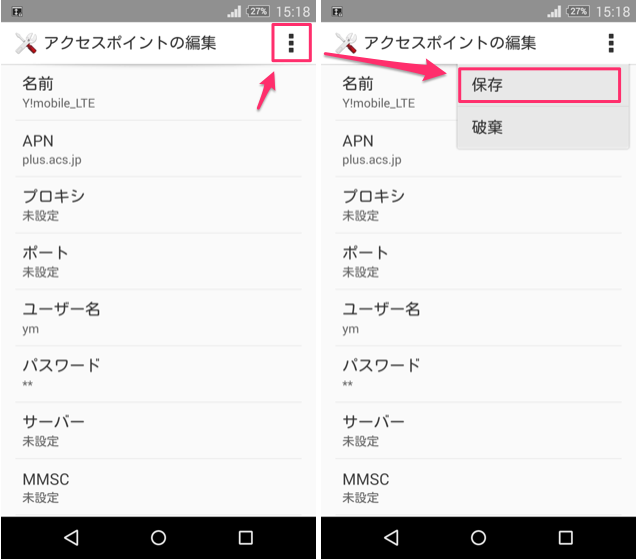
画面がAPN一覧に戻りますので、今登録したAPN名の右横にあるラジオボタンをタップします。ラジオボタンにポチが入ればAPNの設定と選択は完了です。
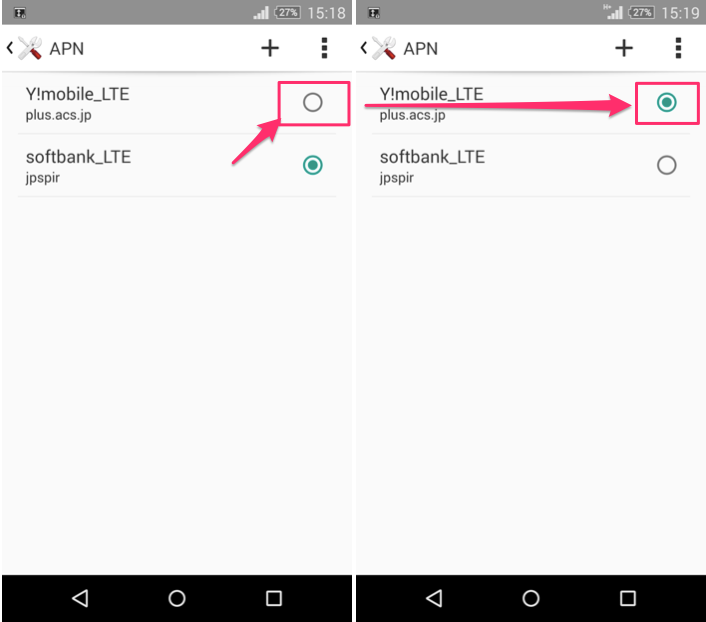
アンテナピクトのところを確認すると、H+(3Gハイスピード)に接続できていることが分かります。
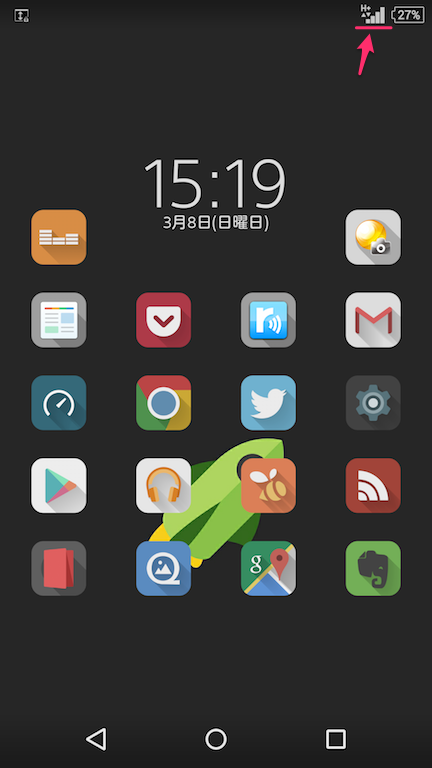
端末を再起動して少し待つと、この通りきちんとLTEも掴みました。
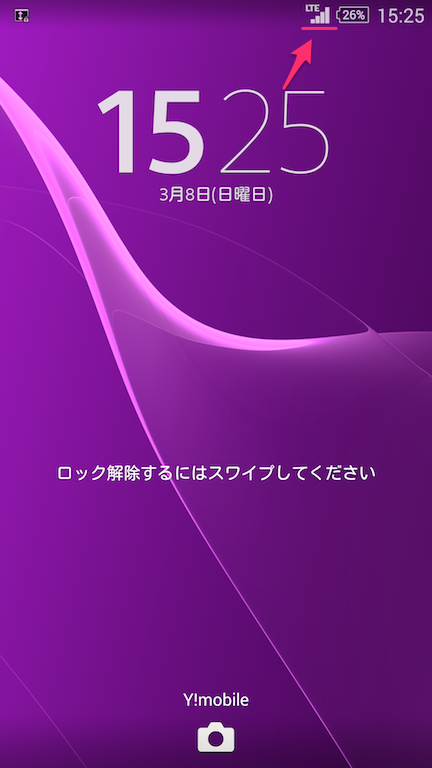
念のためスピードテストで通信速度を確認。LTEらしき速度が出ています(というか速っ)
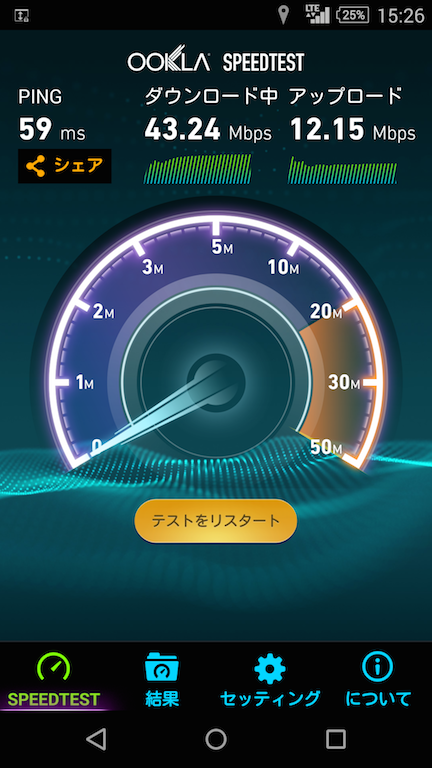
最後に
以上、Xperia Z2(D6503)でワイモバイルのNexus5用SIMを使用するための方法でした。
ここまで「ワイモバイルで契約したNexus5のSIMカードを用いて」と書いてきましたが、最近ワイモバイルが提供を開始した(機種持ち込みで)回線のみの契約で入手したSIMカードのAPN設定も同様の手順でできるものと思われます。
頻繁にSIMカードを差替えて使う方は、APN情報をどこか身近な場所にメモしておくと便利かもしれませんね。私も忘れっぽいので、よく利用するAPN情報などは、このブログにどんどん備忘録としてストックしていきたいと思います。

